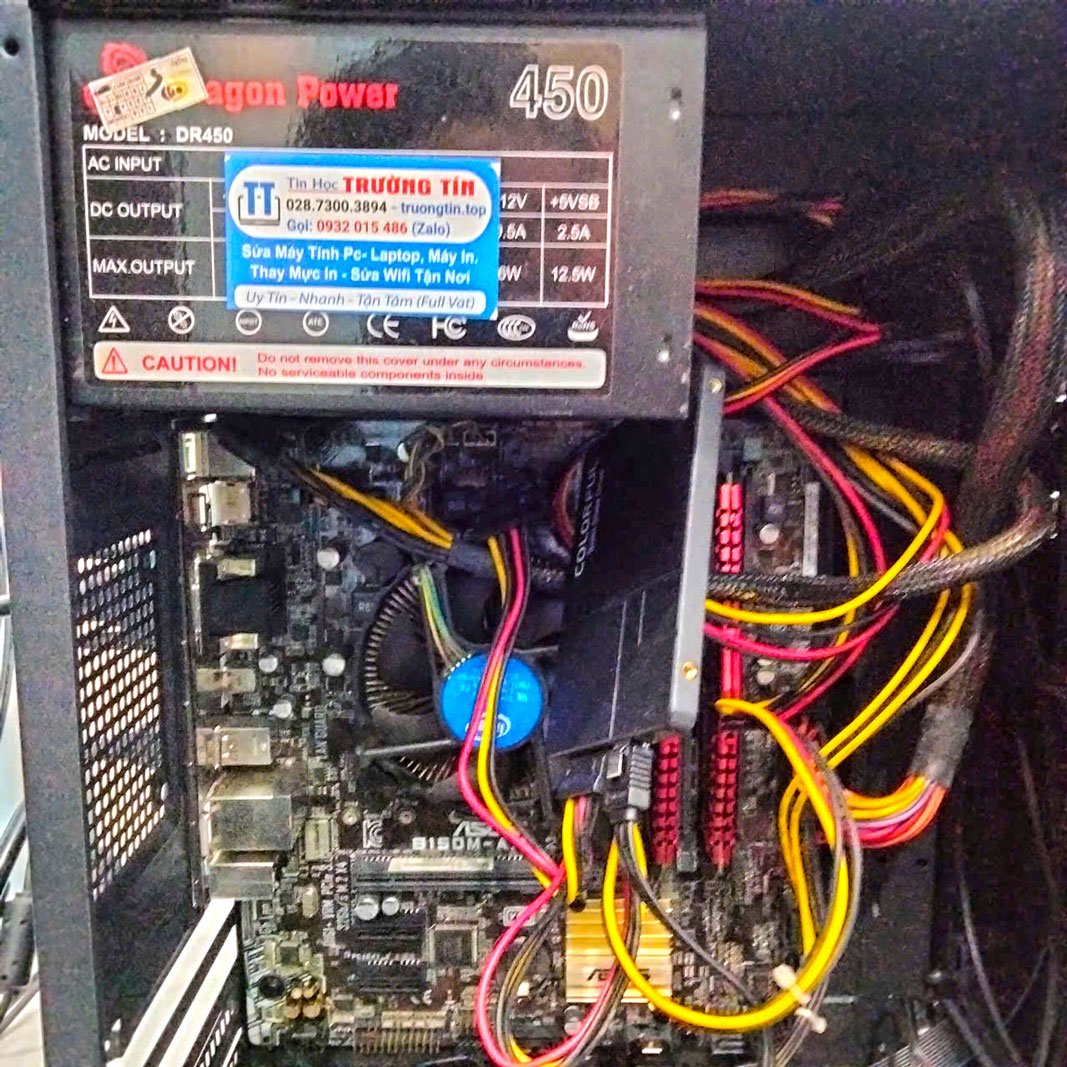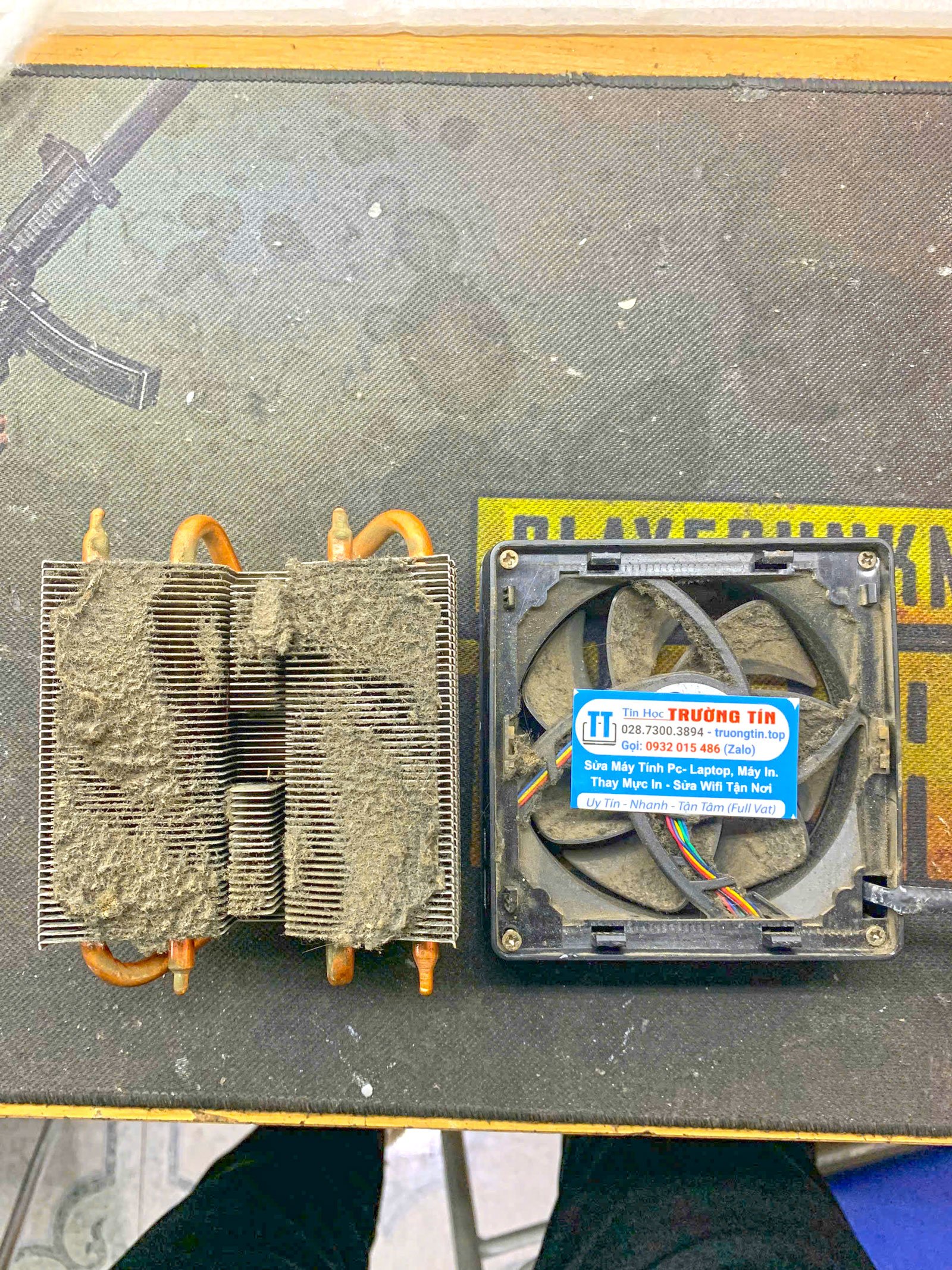【Cửa Hàng】❎❤️➤ Sửa Máy Tính Bị Đứng – Dịch Vụ Uy Tín Tại Nhà. Chỗ, Nơi Nhận Sửa Máy Tính Tự Nhiên Đứng Máy, Windows Bị Freeze Lấy Ngay, Giá Rẻ.
📞 Liên hệ ngay 0932 015 486 để nhận tư vấn miễn phí và đặt lịch sửa chữa tận nơi – nhanh chóng, tiện lợi, không mất thời gian chờ đợi. Tin Học Trường Tín TPHCM với đội ngũ kỹ thuật viên IT giàu kinh nghiệm ❎❤️ cam kết có mặt trong vòng 30 phút tại nhà, văn phòng hoặc cửa hàng.
1️⃣【Địa Chỉ】 Sửa Máy Tính Bị Đứng – Dịch Vụ Uy Tín Tại Nhà ™

Sữa chữa và khắc phục tất cả các lỗi máy tính, nhận cài win Laptop, pc, mạng Lan, Wan tại gia với mức giá cả cạnh tranh và dịch vụ tốt nhất
– Máy bị lỗi không khởi động lên được
– Máy bị lỗi win, bị treo, chạy chậm, virus, không vào được mạng,. …
– Cần cài đặt phần mềm: phục vụ học tập, văn phòng, đồ họa. ..
– . …………….

Cách khắc phục 97% lỗi máy tính PC & Laptop bị treo hoặc đứng dịch vụ tận nhà
Lỗi máy tính bị đứng, treo đơ là trường hợp mà hơi nhiều người dùng gặp phải, những nguyên nhân phổ biến dẫn đến tình trạng này cả phần mềm và phần cứng của máy… làm ảnh hưởng lớn tới tinh thần của bạn, tác động xấu đến hệ thống máy tính cũng như tác động tiêu cực đến công việc. Chúng ta sẽ dựa vào những lý do cụ thể và đem ra phương án để khắc phục nó, chi tiết sẽ có trong bài viết này.
Có thể nói, lỗi máy tính bị đứng đơ là cơn “ác mộng” dữ dội đối với những ai gặp phải, đặc biệt là với những tình huống đang thao tác chương trình với dữ liệu quan trọng. Người dùng không kịp sao lưu dữ liệu khi chương trình đang chạy, cho dù có thể mất hoàn toàn dữ liệu do ổ hdd bị bad . Nguyên nhân dẫn đến hiện tượng máy tính bị treo đơ có nhiều, từ phần mềm tới phần cứng của thiết bị, mà trước tiên có thể là vì thói quen sử dụng máy tính của người dùng.
Ngay sau đây, chúng ta hãy cùng tìm hiểu lý do cụ thể và làm thế nào để khắc phục lỗi máy tính bị đơ nhanh nhất.
Bảng Giá Tham Khảo
Cam kết: Kiểm tra tận nơi – Báo giá trước – Không sửa không tốn phí – Bảo hành dài hạn| Dịch Vụ | Giá Tham Khảo (VNĐ) | Ghi Chú |
|---|---|---|
| 🔧 Sửa lỗi khởi động | 100.000 - 400.000 | Máy không lên nguồn, khởi động chậm, treo logo |
| 🔊 Sửa lỗi âm thanh | 100.000 - 400.000 | Mất tiếng, loa rè, mic không hoạt động |
| 🌐 Sửa lỗi kết nối mạng | 100.000 - 400.000 | Mất WiFi, mạng chập chờn, không nhận cáp LAN |
| 🎮 Sửa lỗi màn hình | 150.000 - 450.000 | Giật, lag, xanh màn hình, sọc ngang/dọc |
| 🖥️ Sửa lỗi hiệu suất máy | 120.000 - 400.000 | Máy chạy chậm, đứng, treo, giật, nóng |
| 🦠 Diệt virus, bảo vệ dữ liệu | 120.000 - 400.000 | Quét virus, mã độc, cài phần mềm bảo mật |
| 🔌 Sửa nguồn, mainboard tại nhà | 150.000 - 450.000 | Không nhận nguồn, lỗi main, không nhận RAM |
| ⌨️ Sửa bàn phím, chuột | 100.000 - 400.000 | Phím kẹt, không phản hồi, chuột lag, không nhận |
| 💾 Cài lại Windows, phần mềm | 100.000 - 400.000 | Cài Win 10/11, driver, phần mềm văn phòng |
| 🚀 Nâng cấp máy tính (RAM, SSD, VGA, CPU) | 150.000 - 450.000 | Tăng tốc độ xử lý, tối ưu hiệu suất |
| 💦 Xử lý máy tính vào nước | 300.000 - 800.000 | Khử ẩm, kiểm tra, sửa chữa linh kiện bị ảnh hưởng |
Cách hành xử khi máy tính PC & Laptop bị đứng tận nơi, uy tín
Máy tính bị virus tiến công
Bạn cũng đều có thể gặp tình trạng hoạt động ậm ạch tăng dần, thường hay bị treo máy một cách rõ ràng sau khi đã click vào đường link nào đó, hoặc truy cập web nào đó trên Internet. Khả năng cao là bạn đã vô tình rước virus vô máy của mình rồi. Có thể lúc này virus đã đột nhập vào dữ liệu, bộ nhớ máy tính, chiếm dung lượng RAM và cũng có thể có thể khiến cho hệ điều hành gặp trục trặc…

Để giải quyết được vấn nạn này, trước hết bạn phải một ứng dụng diệt virus tốt và sau đó quét toàn bộ máy tính. Nếu vận may thì bạn sẽ tránh khỏi sự quậy phá của virus, trái lại khi máy tính của bạn bị Virus ăn quá sâu thì cần phải cài đặt mới hệ điều hành Window, sau đó sử dụng một ứng dụng diệt virus an toàn để quét lại lần nữa. Thực hiện điều ấy để ngăn chặn nguy cơ virus xâm nhập sâu và làm sai lệch các file hệ thống.
Lỗi Full Disk 100%
Lỗi Full Disk 100% cũng là một trong các lý do hàng đầu dẫn đến lỗi máy tính bị đứng, đơ. Lỗi này thường diễn ra ở những hãng máy sử dụng ổ đĩa đời cũ, khi mà loại ổ hdd này đã “quá tuổi” để xử lý đồng thời nhiều tác vụ. Một số quan điểm cho rằng, người dùng chỉ cần đổi ổ cứng đời cũ sang dòng SSD thế hệ mới là có thể giải quyết được vấn đề. Tuy nhiên, thực tế cho thấy vấn đề lỗi vẫn xảy ra thậm chí đó là ổ SSD.

= > Khắc phục lỗi Full Disk 100% bằng cách set Ram ảo thủ công thay vì để chế độ Auto
Thông thường, máy tính của chúng ta đặt mặc định RAM ở chế độ Auto (tự động), nhưng như vậy vô tình là lý do dẫn đến Full Disk. Để khắc phục thì bạn cần Set RAM ảo, các bạn làm như sau:
Bước 1. Các bạn vào theo đường dẫn Control PanelSystem and SecuritySystem và thi hành theo chiều dẫn trong hình dưới.

Bước 2. Trong cửa sổ Virtual Memory , bạn bỏ dấu vết trong ô Automatically manage paging file size for all drives . Tiếp theo, chọn ổ đĩa cài đặt hệ điều hành (thường là ổ C) => sau đó hãy tích chọn vào Custom size .
Tại mục Maximum size và Initial size => bạn tiến hành set cứng cho RAM ảo bằng ½ RAM thật. Trong tình huống này, máy có RAM là 4GB => set cứng một nửa 2GB = 2048MB.

Bước 3 . Các bạn nhấn OK để lưu lại => sau đó khởi động lại máy để kích hoạt thay đổi.
Lỗi do treo ứng dụng
Lỗi máy tính bị treo đơ cũng đều có thể bắt nguồn từ một ứng dụng nào đó trong máy, hoặc cũng cũng có thể là do xung đột giữa nhiều tiến trình với nhau. Điều này dẫn đến việc CPU chẳng thể xử lý kịp các chương trình khác và điều gì đến cũng phải đến.
= > Cách khắc phục lỗi Full Disk do treo ứng dụng
Bước 1. Các bạn ấn phối hợp phím ALT + F4 để đóng các tác vụ hay ứng dụng không bị treo lại.
Bước 2. Hãy nhấn kết hợp ALT + Tab để chuyển tới những ứng dụng đang chạy, nếu không di chuyển được thì bạn hãy mở Task Manager lên (kết hợp các phím Ctrl + Shift + ESC ). Nếu cửa sổ Task Manager không được mở, các bạn nhấn tổ hợp phím Ctl + Alt + Del .
Bước 3. Nếu như chuột của bạn vẫn thực hành việc thì hãy dừng chương trình đó lại => tìm tiến trình đang dùng hao CPU.
Bước 4 . Ở tab Processes, các bạn chọn cột CPU hay Memory cho tới lúc các tiến độ được bố trí theo thứ tự giảm dần.
Trường hợp chuột cũng bị treo thì bạn nhấn Tab + phím mũi tên di chuyển, khi tới CPU/Memory thì bạn nhấn Enter để chọn.

Bước 5 . Lúc này, các bạn chọn ứng dụng đứng dầu bản kê => bấm vào nút Entask hay tổ hợp phím Alt +E để tắt chương trình đó. Trường hợp chuột không di chuyển được thì bạn dùng phím Tab (hay Shift + Tab ) để điều phối trong cửa sổ.
Lỗi máy tính bị đơ do hệ điều hành gặp vấn đề
Hệ điều hành gặp phải vấn đề có thể là do việc người dùng cài đi gỡ lại, đã can thiệp vào file hệ thống. Biểu hiện rõ ràng nhất cho việc đây là thường xuyên xuất hiện các thông báo lỗi từ Windows khi chạy các chương trình, khiến bộ nhớ bị tràn. Để khắc phục được vấn đề này, tốt đặc biệt là các bạn hãy cài đặt lại hệ điều hành. Hoặc có thể chống cháy bằng cách chạy chương trình sửa lỗi Windows (nếu may mắn thì cũng đều có thể xử lý được vấn đề).
Do CPU quá nóng
Thiết bị của bạn hoạt động với hiệu suất lớn, dẫn tới CPU quá nóng và đây là nguyên nhân thường thấy khiến máy tính bị treo đơ. Vấn đề này thường bắt nguồn từ quạt tản nhiệt cho bộ giải quyết còn thiếu để làm mát, hoặc quạt đặt sai cách thậm chí là không hoạt động. Chính vì vậy, để khắc phục lỗi máy tính bị đứng đơ thì hãy xem lại quạt tản nhiệt còn hoạt động hay không, bổ sung thêm quạt nếu quạt cũ của máy quay yếu hay còn thiếu để làm mát máy. Nếu có thể, bạn hãy làm sạch bụi bẩn cho máy và bổ sung keo tản nhiệt.
Ổ cứng máy tính bị hỏng
Như đã nhắc đến ở trên, nếu mà thiết bị của bạn đang dùng ổ hdd cũ, ổ HDD truyền thống thì cũng có thể qua thời gian sử dụng nhiều ngày dẫn đến ổ bị bad và ảnh hưởng lớn tới quá trình hoạt động của nó, việc đọc ghi dữ liệu của ổ đĩa kém đi. Nếu đúng là như vậy thì bạn hãy nghĩ đến việc thay thế một ổ cứng SSD mới , như vậy sẽ tối ưu cho hệ thống giải quyết của máy tính, cho vận tốc đọc ghi dữ liệu tốt hơn nhiều, mức độ tiêu thụ điện năng ít hơn.
Lỗi RAM dẫn đến máy tính bị đứng
Lỗi RAM cũng chính là một trong những lý do hàng đầu khiến cho máy tính bị treo đơ. Nguyên nhân do RAM máy tính đã sử dụng lâu dẫn tới bụi bẩn tích tụ ở khe chạm với main, hoặc cũng cũng có thể do bản thân RAM dính lỗi. Để khắc phục thì bạn hãy vệ sinh RAM và gắn lại bo mạch để tăng vùng tiếp xúc, nếu bạn xác định được là vì RAM bị lỗi thì nên thay thế nó. Trong một vài tình huống, Ram cũng chính là lý do khiến máy tính bị màn hình xanh .
Lỗi Card màn hình dẫn đến máy tính bị đứng
Trường hợp lỗi máy tính bị treo đơ lúc chúng ta khởi động lại, khi dòng lệnh xong xuôi và bắt đầu vào màn hình đồ họa. Hay tình huống máy tính của bạn đang chạy chương trình đồ họa xử lý ảnh độ sắc nét lớn, chơi game nặng… thì có lẽ lý do bắt nguồn từ card màn hình . Bạn cần kiểm tra lại vùng tiếp xúc của card đồ họa với main máy tính và tình huống cần có thì bạn hãy thay thế linh kiện này.
Lỗi do nguồn điện chưa ổn định
Cuối cùng bạn hãy kiểm tra nguồn cấp điện của máy tính, nếu như nguồn cấp điện chưa ổn định, năng suất lại thấp còn thiếu để nuôi hệ thống máy tính làm việc cũng làm cho máy tính bị treo đơ hoặc thậm chí là ngừng hoạt động. Để xử lý vấn đề này, các bạn cần chắc chắn máy tính đang sử dụng bộ nguồn chất lượng, đảm bảo cung cấp nguồn cho các linh kiện trong máy hoạt động.
Tham khảo:
Đặt Lịch Sửa Máy Tính Bị Đứng Ngay
Như vậy là chúng tôi đã tổng hợp lại những nguyên do cũng có thể dẫn đến lỗi máy tính bị đứng đơ cùng theo với giải pháp khắc phục. Nếu như các bạn đã thực hiện mọi thứ những giải pháp nêu trên mà vẫn chưa cải thiện được tình hình, máy tính không hoạt động trơn tru thì đã đến lúc bạn nên mang nó tới các trung tâm sửa chữa uy tín rồi đấy.
Ngoài ra, bạn cũng có thể có thể gọi ngay chúng tôi Sửa máy tính bị đứng – Dịch vụ sửa chữa máy tính tận nơi giá tốt để công việc của bạn khỏi gián đoạn.
Bấm Gọi Để Yêu Cầu Sửa Tận Nơi Và Báo Giá Sản Phẩm:
KHÔNG BÊ RA NGOÀI NẮNG MƯA VÀ CHỜ ĐỢI - YÊU CẦU TỚI TẬN NƠI SỬA TẠI CHỖ GIAO HÀNG TẬN NƠI:
- Phục Vụ Nhanh Tại Nhà Với Hơn 20 Kỹ Thuật 3O-4Op Có Mặt. Tới tư vấn báo giá không thu phí dịch vụ và tư vẫn. Miễn phí khi KH không ok.
- Thời gian làm việc từ: 7h30 - 17h30 (Cả T7 Và Chủ Nhật) - Xuất hóa đơn đỏ VAT ngay theo yêu cầu. Bảo hành uy tín trung thực rõ ràng.
Kiểm tra tư vấn miễn phí. Báo giá trước khi làm. Kỹ thuật vui vẻ nhiệt tình. Khách hàng hài lòng mới thu tiền. Cảm ơn quý khách đã tin tưởng sử dụng dịch vụ.
Bài viết Sửa máy tính bị đứng – Dịch vụ sửa chữa máy tính tận nơi giá tốt được tổng hợp và biên tập bởi:
Tin Học Trường Tín – Trường Thịnh Group
Bài Viết Liên Quan
Bài Viết Khác
- Địa Chỉ Cài Win Quận 3 – Cài Đặt PC Laptop Tại Nhà Q3
- Sửa Wifi Tại Nhà Quận 4
- Sửa Laptop Quận 3
- Dịch Vụ Cài Lại Windows 7,8,10 Tận Nhà Quận 4
- Dịch Vụ Cài Lại Windows 7,8,10 Tận Nhà Quận 3
- Tuyển Thợ Sửa Máy Tính – Thợ Sửa Máy In Tại Quận 4 Lương Trên 10tr
- Tuyển Thợ Sửa Máy Tính – Thợ Sửa Máy In Tại Quận 3
- Địa Chỉ Vệ Sinh Máy Tính Quận 3 – Dịch Vụ Giá Rẻ
- Bàn Phím Laptop Samsung P55 Giá Rẻ Nhất
- Top 10 Chỗ Sửa Chữa Thay Mực Máy In Canon MF113w Ở Tphcm
- Dịch Vụ Cài Win Đường Nguyễn Lâm Quận Bình Thạnh
- 7 phần mềm tạo ảnh động trên máy tính tốt nhất
- So sánh iPhone 13 và iPhone 11: Phiên bản mới có xứng đáng để nâng cấp?